Edge for Private Cloud 4.18.05 sürümü
Edge TOA'yı yükleme ve yapılandırma bölümünde, HTTP kullanımı için Edge TOA modülünü yükleyip yapılandırın. aşağıdaki özelliği ekleyin:
SSO_TOMCAT_PROFILE=DEFAULT
Alternatif olarak, SSO_TOMCAT_PROFILE öğesini aşağıdakilerden birine ayarlayabilirsiniz
değerlerini kullanın:
- SSL_PROXY -
apigee-sso'yi proxy modunda yapılandırır. Bu daapigee-ssoişletmesinin önüne bir yük dengeleyici yükledi ve yükte TLS'yi sonlandırdı kullanabilirsiniz. Ardından,apigee-ssoüzerinde yükten gelen istekler için kullanılacak bağlantı noktasını belirtirsiniz kullanabilirsiniz. - SSL_TERMINATION - TLS erişimi etkinleştirildi
Edge TOA modülü
apigee-sso, istediğiniz bir bağlantı noktası seçin. Bu mod için CA. Kendinden imzalı sertifikalar kullanamazsınız.
İlk yükleme ve yapılandırma sırasında HTTPS'yi etkinleştirmeyi seçebilirsiniz
apigee-sso veya daha sonra etkinleştirebilirsiniz.
İki moddan biri kullanılarak apigee-sso ürününe HTTPS erişimi etkinleştirildiğinde HTTP devre dışı bırakılır
erişim. Yani hem HTTP hem de HTTPS kullanarak apigee-sso hizmetine erişemezsiniz
elde edebilirsiniz.
SSL_PROXY modunu etkinleştir
SSL_PROXY modunda, sisteminiz
Edge TOA modülünün önünde bir yük dengeleyici kullanır ve yük dengeleyicide TLS'yi sonlandırır. İçinde
aşağıdaki şekilde yük dengeleyici 443 numaralı bağlantı noktasında TLS'yi sonlandırır ve ardından istekleri
9099 numaralı bağlantı noktasında Edge TOA modülü:
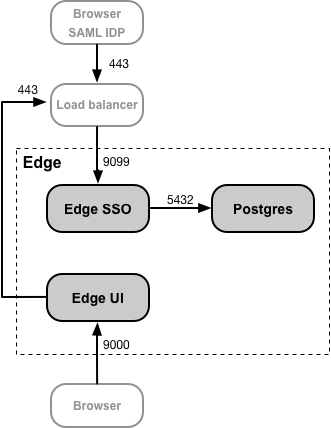
Bu yapılandırmada, yük dengeleyici ile Edge TOA modülü arasındaki bağlantıya güveniyorsunuz Bu nedenle bu bağlantı için TLS kullanılmasına gerek yoktur. Ancak SAML gibi harici varlıklar IDP'niz artık Edge TOA modülüne 9099 bağlantı noktasından değil, 443 numaralı bağlantı noktasından erişebilmelidir.
Edge TOA modülünün SSL_PROXY modunda yapılandırılmasının nedeni, Edge TOA modülünün
kimlik doğrulama işleminin bir parçası olarak IDP tarafından harici olarak kullanılan yönlendirme URL'lerini otomatik olarak oluşturur.
Dolayısıyla bu yönlendirme URL'leri, yük dengeleyici üzerinde harici bağlantı noktası numarasını (443) içermelidir.
bu örnekte değil, Edge TOA modülündeki dahili bağlantı noktası (9099) değildir.
Not: Şunun için bir TLS sertifikası ve anahtarı oluşturmanız gerekmez:
Yük dengeleyici ile Edge TOA modülü arasındaki bağlantı nedeniyle SSL_PROXY modu
HTTP kullanır.
SSL_PROXY modu için Edge TOA modülünü yapılandırmak üzere:
- Yapılandırma dosyanıza şu ayarları ekleyin:
# Enable SSL_PROXY mode. SSO_TOMCAT_PROFILE=SSL_PROXY # Specify the apigee-sso port, typically between 1025 and 65535. # Typically ports 1024 and below require root access by apigee-sso. # The default is 9099. SSO_TOMCAT_PORT=9099 # Specify the port number on the load balancer for terminating TLS. # This port number is necessary for apigee-sso to auto-generate redirect URLs. SSO_TOMCAT_PROXY_PORT=443 SSO_PUBLIC_URL_PORT=443 # Set public access scheme of apigee-sso to https. SSO_PUBLIC_URL_SCHEME=https
- Edge TOA modülünü yapılandırın:
/opt/apigee/apigee-service/bin/apigee-service apigee-sso setup -f configFile
- Artık yükün 443 numaralı bağlantı noktasında HTTPS isteği yapacak şekilde IDP yapılandırmanızı güncelleyin Edge TOA'ya erişmek için dengeleyiciyi kullanın. Bkz. SAML'nizi yapılandırma IdP hakkında daha fazla bilgi edinin.
- Yapılandırma dosyasında aşağıdaki özellikleri ayarlayarak Edge kullanıcı arayüzü yapılandırmanızı HTTPS için güncelleyin:
SSO_PUBLIC_URL_PORT=443 SSO_PUBLIC_URL_SCHEME=https
Ardından Edge kullanıcı arayüzünü güncelleyin:
/opt/apigee/apigee-service/bin/apigee-service edge-ui configure-sso -f configFile
Daha fazla bilgi için Edge kullanıcı arayüzünde SAML'yi etkinleştirme başlıklı makaleyi inceleyin.
- Apigee Developer Services portalını (veya sadece portalı) yüklediyseniz aşağıdaki işlemler için HTTPS kullanacak şekilde güncelleyin: Ede TOA'ya erişin. Daha fazla bilgi için bkz. Portalı, Edge ile iletişim kurmak için SAML kullanacak şekilde yapılandırma
SSL_TERMINATION modunu etkinleştir
SSL_TERMINATION modu için yapmanız gerekenler:
- TLS sertifikası ve anahtarı oluşturuldu ve bunlar bir anahtar deposu dosyasında depolandı. ve kendinden imzalı olan bir sertifikadır. Bir CA'dan sertifika oluşturmanız gerekir.
apigee-sso.için yapılandırma ayarlarını güncelleyin
Sertifikanızdan ve anahtarınızdan anahtar deposu dosyası oluşturmak için:
- JKS dosyası için bir dizin oluşturun:
sudo mkdir -p /opt/apigee/customer/application/apigee-sso/tomcat-ssl/
- Yeni dizine geçin:
cd /opt/apigee/customer/application/apigee-sso/tomcat-ssl/
- Sertifikayı ve anahtarı içeren bir JKS dosyası oluşturun. Bu mod için anahtar deposu belirtmelisiniz sertifika içeren bir destek ekibi oluşturun. Kendinden imzalı sertifikalar kullanamazsınız. Örnek olarak daha fazla bilgi için TLS/SSL'yi yapılandırma Edge On Tesis.
- JKS dosyasını "Apigee"ye ait hale getirme kullanıcı:
sudo chown -R apigee:apigee /opt/apigee/customer/application/apigee-sso/tomcat-ssl
Edge TOA modülünü yapılandırmak için:
- Yapılandırma dosyanıza şu ayarları ekleyin:
# Enable SSL_TERMINATION mode. SSO_TOMCAT_PROFILE=SSL_TERMINATION # Specify the path to the keystore file. SSO_TOMCAT_KEYSTORE_FILEPATH=/opt/apigee/customer/application/apigee-sso/tomcat-ssl/keystore.jks SSO_TOMCAT_KEYSTORE_ALIAS=sso # The password specified when you created the keystore. SSO_TOMCAT_KEYSTORE_PASSWORD=keystorePassword # Specify the HTTPS port number between 1025 and 65535. # Typically ports 1024 and below require root access by apigee-sso. # The default is 9099. SSO_TOMCAT_PORT=9443 SSO_PUBLIC_URL_PORT=9443 # Set public access scheme of apigee-sso to https. SSO_PUBLIC_URL_SCHEME=https
- Edge TOA modülünü yapılandırın:
/opt/apigee/apigee-service/bin/apigee-service apigee-sso setup -f configFile
- Artık yükün 9443 numaralı bağlantı noktasında HTTPS isteği yapacak şekilde IDP yapılandırmanızı güncelleyin Edge TOA'ya erişmek için dengeleyiciyi kullanın. Bkz. SAML'nizi yapılandırma IdP hakkında daha fazla bilgi edinin.
- Aşağıdaki özellikleri ayarlayarak Edge kullanıcı arayüzü yapılandırmanızı HTTPS için güncelleyin:
SSO_PUBLIC_URL_PORT=9443 SSO_PUBLIC_URL_SCHEME=https
Daha fazla bilgi için Edge kullanıcı arayüzünde SAML'yi etkinleştirme başlıklı makaleyi inceleyin.
- Geliştirici Hizmetleri portalını yüklediyseniz aşağıdaki işlemler için HTTPS kullanacak şekilde güncelleyin: Ede TOA'ya erişin. Daha fazla bilgi için Edge ile iletişim kurmak üzere SAML'yi kullanmak için Geliştirici Hizmetleri portalına gidin.
SSL_TERMINATION modu kullanılırken TOA_TOMCAT_PROXY_PORT parametresi ayarlanıyor
Edge TOA modülünün önünde, yükte TLS'yi sonlandıran bir yük dengeleyiciniz olabilir
yük dengeleyici ile Edge TOA arasında TLS'yi de etkinleştirir. Yukarıdaki şekilde
SSL_PROXY modu için bu, yük dengeleyiciden Edge TOA'ya giden bağlantıda
TLS.
Bu senaryoda, uç TOA'da TLS'yi yukarıda olduğu gibi
SSL_TERMINATION modu. Ancak,
dengeleyici uç TOA'nın TLS için kullandığından farklı bir TLS bağlantı noktası numarası kullanıyorsa;
SSO_TOMCAT_PROXY_PORT özelliğini eklemeniz gerekir. Örneğin:
- Yük dengeleyici, 443 numaralı bağlantı noktasında TLS'yi sonlandırır
- Edge TOA, 9443 numaralı bağlantı noktasında TLS'yi sonlandırıyor
Yapılandırma dosyasına aşağıdaki ayarı eklediğinizden emin olun:
# Specify the port number on the load balancer for terminating TLS. # This port number is necessary for apigee-sso to generate redirect URLs. SSO_TOMCAT_PROXY_PORT=443 SSO_PUBLIC_URL_PORT=443
IDP ve Edge kullanıcı arayüzünü 443 numaralı bağlantı noktasında HTTPS istekleri yapacak şekilde yapılandırın.

